Użyj etykiet e -mail, aby uporządkować skrzynkę odbiorczą
Etykiety e -mail ułatwiają zarządzanie skrzynką odbiorczą i znajdowanie wiadomości. Utworzenie etykiety powoduje automatyczne wygenerowanie folderu o tej samej nazwie.
Uwaga: etykiety e -mail są dostępne tylko w planach Professional Email powered by Titan Premium i Ultra. Zmień plan na wyższy
Wybierz łącze, aby przejść do tej sekcji:
- Utwórz nową etykietę
- Zastosuj lub usuń etykietę wiadomości e -mail
- Edytuj lub usuń etykietę
- Znajdź wiadomość e -mail z tą samą etykietą
Utwórz nową etykietę
- Zaloguj się do poczty internetowej . Użyj adresu i hasła Professional Email powered by Titan (nazwa użytkownika i hasło GoDaddy nie będą tutaj działać).
- W skrzynce odbiorczej wybierz wiadomość.
- Nad wiadomością wybierz Etykieta , a następnie Utwórz nową etykietę .
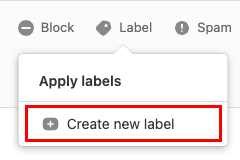
- Wprowadź nazwę etykiety, wybierz kolor, a następnie Gotowe .
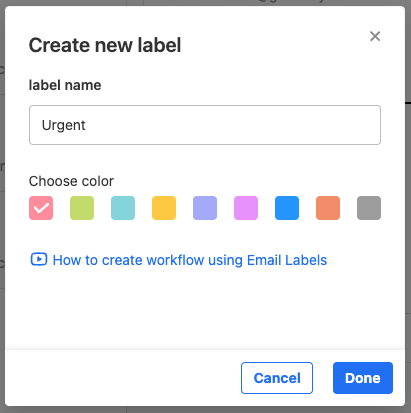
Twoja wiadomość zostanie oznaczona etykietą i zostanie utworzony nowy folder z nazwą etykiety. Zobaczysz folder wymieniony po lewej stronie skrzynki odbiorczej.
Zastosuj lub usuń etykietę wiadomości e -mail
- Zaloguj się do poczty internetowej . Użyj adresu i hasła Professional Email powered by Titan (nazwa użytkownika i hasło GoDaddy nie będą tutaj działać).
- W skrzynce odbiorczej wybierz wiadomość.
- Nad wiadomością wybierz Etykieta .
- Zaznacz pole wyboru obok etykiety, którą chcesz zastosować lub usunąć.
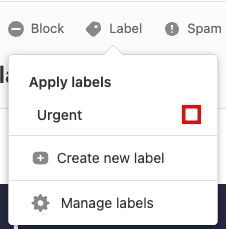
Zobaczysz komunikat potwierdzający, że etykieta została dodana lub usunięta.
Edytuj lub usuń etykietę
- Zaloguj się do poczty internetowej . Użyj adresu i hasła Professional Email powered by Titan (nazwa użytkownika i hasło GoDaddy nie będą tutaj działać).
- W skrzynce odbiorczej wybierz wiadomość.
- Nad wiadomością wybierz Etykieta , a następnie Zarządzaj etykietami .
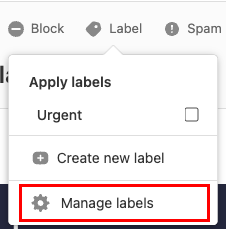
- Wybierz obok etykiety
 Edytuj lub
Edytuj lub Usuń .
Usuń .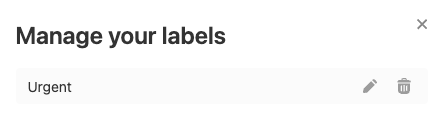
- Jeśli wybrano opcję Edytuj , zaktualizuj odpowiednio nazwę lub kolor etykiety, a następnie wybierz opcję Zapisz .
- Jeśli wybrano opcję Usuń , w celu potwierdzenia wyboru wybierz opcję Tak, usuń .
Zobaczysz komunikat potwierdzający, że etykieta została zaktualizowana lub usunięta.
Znajdź wiadomość e -mail z tą samą etykietą
- Zaloguj się do poczty internetowej . Użyj adresu i hasła Professional Email powered by Titan (nazwa użytkownika i hasło GoDaddy nie będą tutaj działać).
- Zobacz wiadomość e -mail według etykiety przy użyciu 1 z 2 metod:
- Foldery : Po lewej stronie skrzynki odbiorczej, na liście folderów wybierz nazwę etykiety e -mail. Otworzy się lista wiadomości z etykietą.
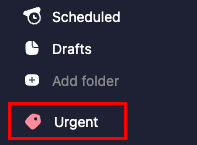
- Podgląd wiadomości : w skrzynce odbiorczej wybierz wiadomość z etykietą e -mail. W podglądzie wiadomości nad wiadomością wybierz etykietę. Otworzy się ta sama lista wiadomości z etykietą.
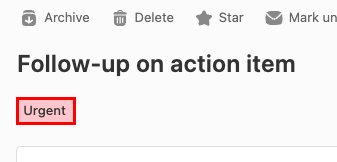
- Foldery : Po lewej stronie skrzynki odbiorczej, na liście folderów wybierz nazwę etykiety e -mail. Otworzy się lista wiadomości z etykietą.